Spis treści:
- Podkręcanie Raspberry Pi może zwiększyć jego wydajność, zwiększając możliwości uruchamiania popularnych narzędzi, takich jak RetroPie, RecalBox i Kodi.
- Podkręcając Raspberry Pi, możesz poprawić wrażenia z gier retro, rozwiązać problemy z przesyłaniem strumieniowym i zwiększyć wydajność Pi, gdy jest używany jako komputer stacjonarny.
- Chociaż podkręcanie może przynieść korzyści, wiąże się z ryzykiem, takim jak wytwarzanie ciepła, awaria podzespołów i uszkodzenie danych. Ważne jest, aby zapewnić odpowiednie chłodzenie, używać niezawodnego zasilacza i wziąć pod uwagę wpływ na podłączony sprzęt.
Raspberry Pi to świetny mały komputer, o wiele potężniejszy niż poprzednie modele. Ale czy wiesz, że możesz wycisnąć z niego jeszcze więcej mocy? Oto, jak podkręcić Raspberry Pi i zwiększyć jego możliwości, niż kiedykolwiek sobie wyobrażałeś!
Po co podkręcać Raspberry Pi?
Jaki jest sens podkręcania Raspberry Pi? Cóż, żeby wyciągnąć z tego jak najwięcej. Kilka popularnych narzędzi będzie działać lepiej niż zamierzono w przypadku podkręcania.
- Gry retro: Jeśli masz problemy z uruchamianiem klasycznych gier konsolowych na RetroPie, RecalBox lub innym wybranym rozwiązaniu do gier retro, podkręcanie znacznie poprawi sytuację.
- Kodi: Problemy z wydajnością strumieniowego przesyłania wideo w Kodi można rozwiązać dzięki podkręceniu Raspberry Pi. Jeśli korzystasz również z VPN, wyższa prędkość zegara również tutaj pomoże.
- Komputer stacjonarny: Późniejsze modele Raspberry Pi (3 i nowsze) mogą być używane jako standardowy komputer stacjonarny. Kto nie chciałby odrobiny dodatkowej wydajności dzięki podkręconemu procesorowi?
Inne korzyści wynikają z podkręcania Raspberry Pi. Używając go na przykład jako serwera Minecraft lub jako NAS, możesz skorzystać z nieco szybszego procesora.
 Źródło obrazu: Malinowe Pi
Źródło obrazu: Malinowe Pi
Podkręcanie Raspberry Pi 5 i innych najnowszych modeli
Prawie każdy model Raspberry Pi można podkręcić. Obejmuje to najnowszą wersję Raspberry Pi 5 i jej bezpośrednich poprzedników:
Nasze powyższe przewodniki dotyczące poszczególnych urządzeń przeprowadzą Cię przez proces podkręcania odpowiedniego modelu Raspberry Pi.
Overclocking jest zawsze ryzykowny
Chociaż podkręcanie Raspberry Pi jest łatwe do osiągnięcia, nie jest pozbawione ryzyka.
- Generowane jest ciepło: Ciepło jest szkodliwe dla systemów komputerowych, ponieważ spowalnia przetwarzanie, co z kolei generuje ciepło. Zarówno Raspberry Pi 4, jak i 5 wymagają chłodzenia.
- Awaria komponentów: Zwiększone ciepło może również spowodować awarię komponentów.
- Uszkodzenie danych: Korzystanie ze zwiększonych częstotliwości zegara często powoduje uszkodzenie danych. Jeśli używasz dysku twardego dla systemu operacyjnego swojego Pi, nie powinno to być ogromnym problemem. Jeśli jednak Twoje Raspberry Pi korzysta z karty microSD (większość tak robi), nośniki flash mogą być coraz bardziej zawodne.
- Niezawodny zasilacz: Powinieneś już używać dobrej jakości zasilacza do swojego Raspberry Pi. Zasilacz mniejszy niż zalecany (sprawdź swój model pod kątem wymaganego poboru mocy) nie nadaje się do przetaktowywania. W przypadku niskiego zasilania szybko nastąpi uszkodzenie danych.
Na pewnym etapie podkręcanie Raspberry Pi spowodowałoby unieważnienie gwarancji. Jednakże od 19 września 2012 r. nie o to chodzidzięki wbudowanym narzędziom do podkręcania.
Czy starsze Raspberry Pi można podkręcić?
Podkręcanie może zwiększyć wydajność starszych Raspberry Pi. Jak zawsze należy zachować środki ostrożności, aby zapewnić efektywne chłodzenie urządzenia. Sprawdź oficjalne specyfikacje systemowe swojego modelu i pamiętaj, aby nie zwiększać prędkości o więcej niż 10 procent.
Aby podkręcić starsze Raspberry Pi, wszystko, czego potrzebujesz, jest wbudowane w system operacyjny Raspberry Pi.
Rozpocznij od otwarcia narzędzia konfiguracyjnego na pulpicie (Preferencje > Konfiguracja Raspberry Pi) lub z wiersza poleceń:
sudo raspi-config
Po zapoznaniu się z ostrzeżeniem wybierz opcję Overclock.
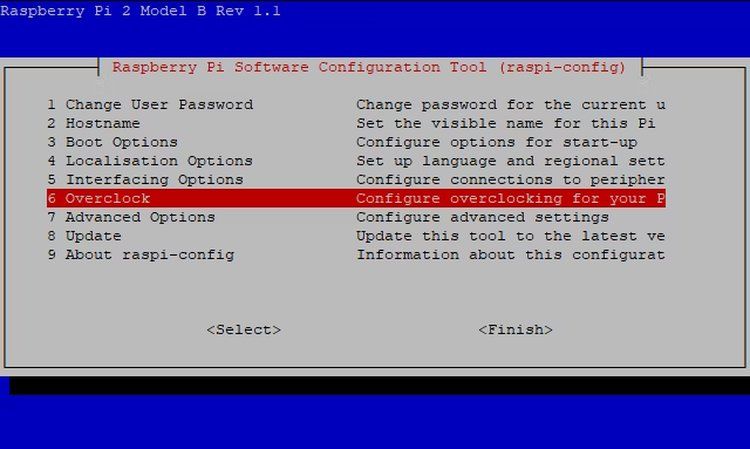
W kolejnym menu znajdziesz listę opcji. Aktualnie wybrana opcja przetaktowywania będzie ustawiona na Brak, ale będziesz mieć do wyboru maksymalnie pięć alternatyw, w zależności od modelu Raspberry Pi. Na zdjęciu poniżej ekran podkręcania Raspberry Pi 2.
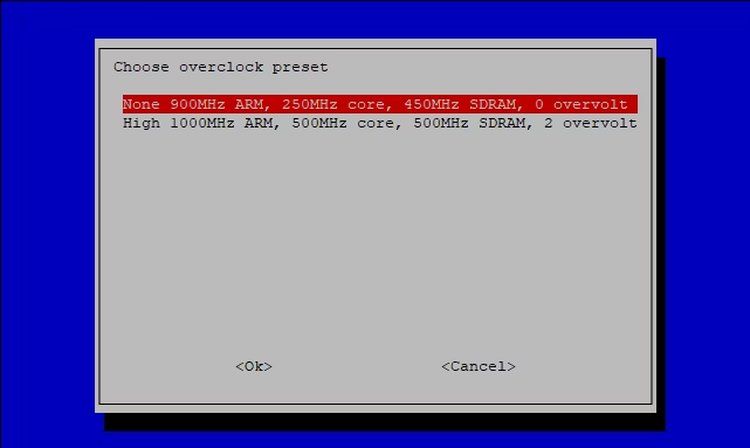
Podczas gdy na innych urządzeniach podkręcanie polega na niewielkim podkręceniu i przetestowaniu, przy wstępnie ustawionych opcjach, nie jest to tak naprawdę konieczne. Wszystko, co musisz zrobić, to wybrać podkręcone ustawienie wstępne, którego chcesz użyć, a następnie wybrać OK, aby je zastosować.
Należy pamiętać, że podkręcanie może również wpływać na wydajność podłączonego sprzętu. W związku z tym będziesz musiał podjąć dodatkowe środki ostrożności (takie jak ręczne dostosowanie pliku config.txt po ustawieniu nowej częstotliwości zegara w menu).
Overclocking nigdy nie jest nauką ścisłą. Poświęć trochę czasu na ocenę jego wpływu na Twoje Raspberry Pi i regularnie używane oprogramowanie.
